老毛桃u盘启动盘制作工具使用方法
- 分类:U盘教程 回答于: 2022年07月04日 11:07:16
有小伙伴想要借助u盘重装系统,但是不知道怎么制作u盘启动盘,想了解具体操作方法。下面就演示下老毛桃u盘启动盘制作工具使用方法。
系统版本:windows10系统
品牌型号:华硕VivoBook14
软件版本:老毛桃u盘启动装机工具
方法
1、制作u盘启动盘,首先在电脑直接搜索即可找到软件的地址,打开安装老毛桃u盘启动装机工具,插入u盘,然后进入到软件的主界面。
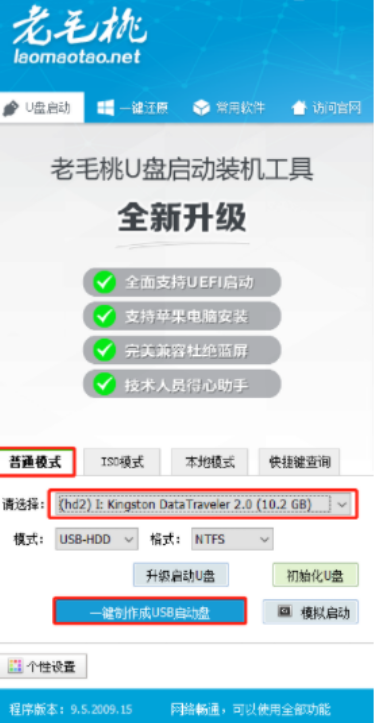
2、然后在普通模式下,我们选择需要制作的u盘设备(一般会自动识别),模式直接按照图中所示选择好即可。
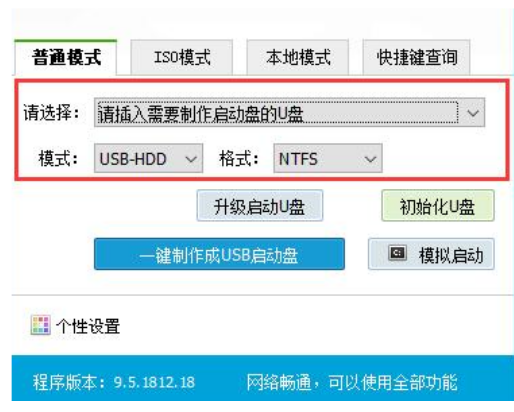
3、接着点击一键制作成USB启动盘,然后软件便会自动进入到制作u盘启动盘的过程中。
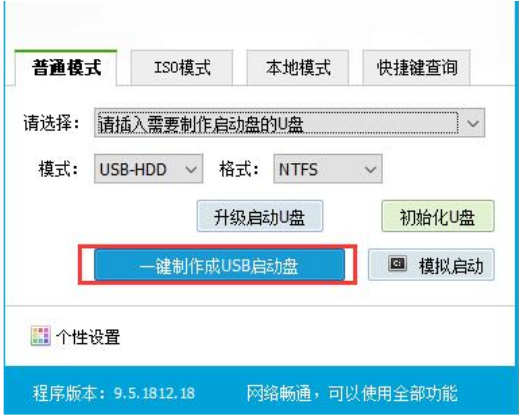
4、耐心等待制作完成,一般需要很短时间即可。
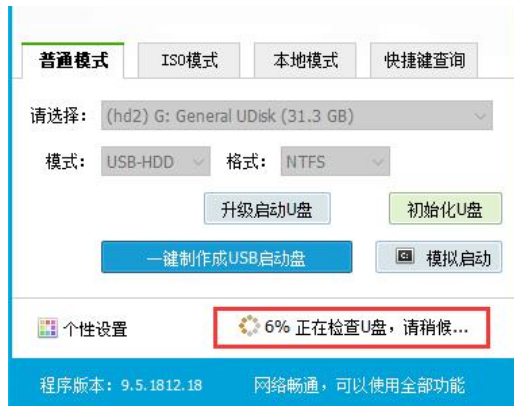
5、当接收到软件制作完成的提示后,可以拔除u盘启动盘,然后插入到电脑上开机按启动键进入U盘启动项,自备好windows系统镜像文件,选择进入老毛桃winpe主菜单重装系统即可。
总结
上述便是制作u盘启动盘具体操作过程,大家可以了解一下。
 有用
26
有用
26


 小白系统
小白系统


 1000
1000 1000
1000 1000
1000 1000
1000 1000
1000 1000
1000 1000
1000 1000
1000 1000
1000 1000
1000猜您喜欢
- U教授如何安装win10系统2020/04/06
- 系统重装U盘启动的步骤2022/12/22
- 怎么用u盘装系统win72022/06/03
- 怎么用u盘重装系统win102022/08/10
- 主编教您怎么使用u盘安装win8系统..2018/12/11
- u启动pe装机工具重装系统教程..2021/11/30
相关推荐
- 怎么用u盘重装系统windows102022/05/28
- u盘启动制作工具哪个好用2022/05/09
- u盘数据恢复软件使用方法2023/02/07
- 电脑用U盘重装系统步骤2023/03/07
- u盘装系统教程图解win102022/07/20
- 机械师重装系统怎么设置U盘启动..2023/02/19

















